Introducción
Para empezar Genuino Cloud puede estar en todos lados, por lo que si utilizas OS X para tu trabajo del día a día puedes configurar tu correo electrónico sin problema, ya sea en un portátil o equipo de escritorio.
Pre-requisitos
Debes tener los siguientes datos a la mano para la configuración correcta de tu correo profesional:
- Correo electrónico. Es la cuenta de correo electrónico que quieres configurar, ejemplo: [email protected].
- Contraseña. Es la contraseña que corresponde al correo electrónico.
- Servidor de entrada (IMAP).
- Servidor de salida (SMTP).
Paso 1 – Abrir el cliente de correo
Dirígete hacia el dashboard donde se encuentran las aplicaciones instaladas y ejecuta el cliente de correo “Mail” que viene instalado por defecto en tu Mac.
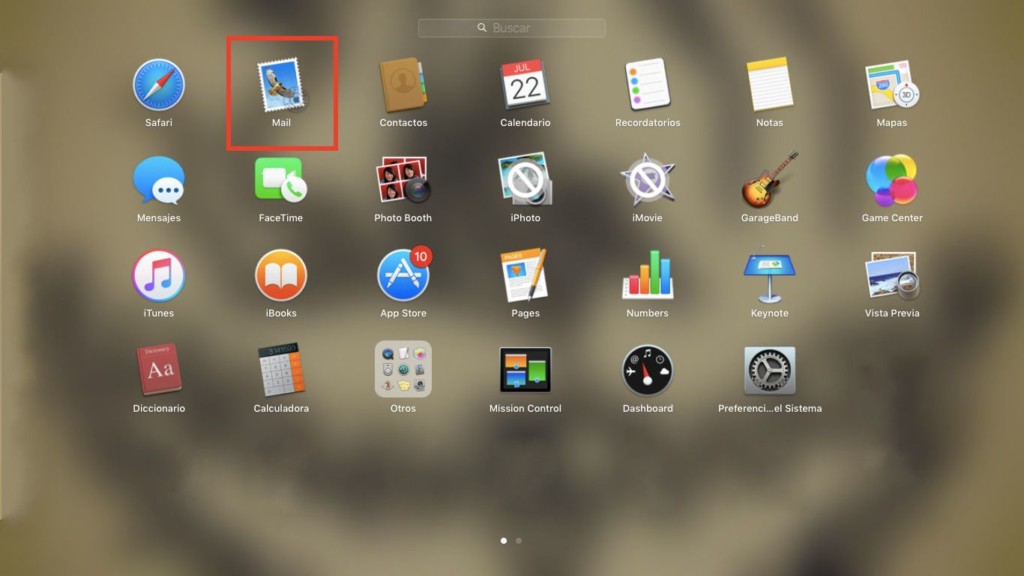
Paso 2 – Seleccionar proveedor de cuenta Mail
Debes elegir la opción que se presenta como “Otra cuenta de Mail”.
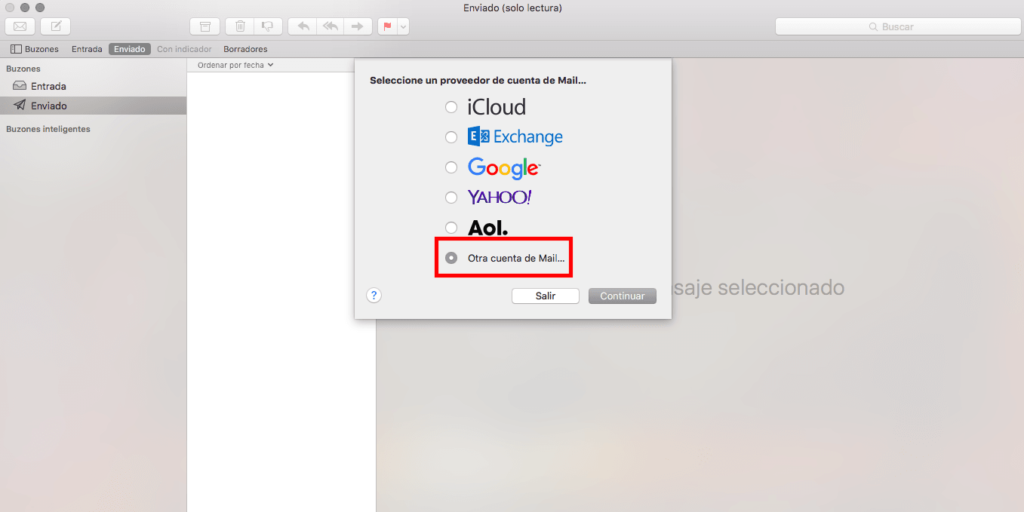
Paso 3 – Datos de conexión
Debes llenar los campos correspondientes para conectarte, asigna un “Nombre”, indica el “Correo electrónico” (ejemplo: [email protected]), y la “Contraseña”.
Posteriormente haz clic en Iniciar sesión.
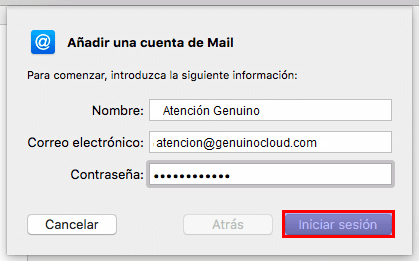
Paso 4 – Servidores de Entrada y Salida
Es normal si muestra un error al dar click en “Iniciar sesión” puesto que aún debes indicar el tipo de cuenta, servidor de entrada, servidor de salida y el puerto.
En la siguiente tabla se observaran las configuraciones que puedes utilizar para configurar una cuenta de correo electrónico.
Paso 5 – Configuraciones de correo
Tabla de configuraciones de correo
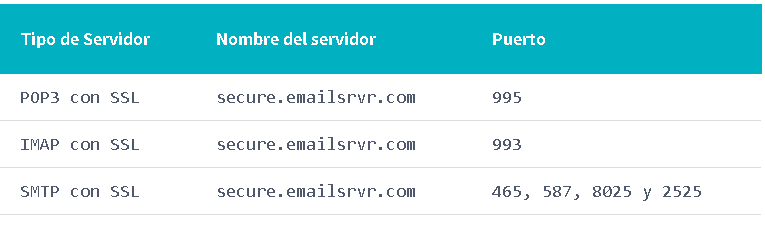
Con base en la tabla anterior ahora podemos indicar los datos del servidor para nuestro correo. Selecciona “IMAP” para el tipo de cuenta, para el campo Servidor de correo entrante escribe “secure.emailsrvr.com”, para el Servidor de correo saliente escribe “secure.emailsrvr.com”.
Tal como se muestra en la siguiente imagen:
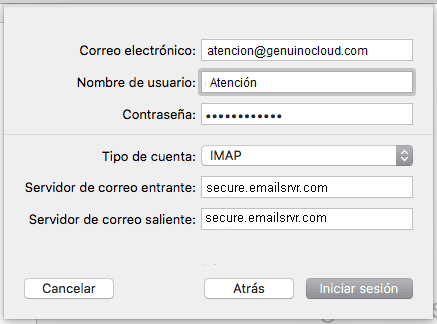
Nuevamente haz clic en “Iniciar sesión”
Paso 6 – Sincronización
En este paso puedes elegir los elementos a sincronizar con tu cuenta, ya sea la propia aplicación de “Mail” o una herramienta para crear notas. Elige las aplicaciones y da clic en “Aceptar”.

Enseguida el cliente de email comenzará a conectarse al buzón.
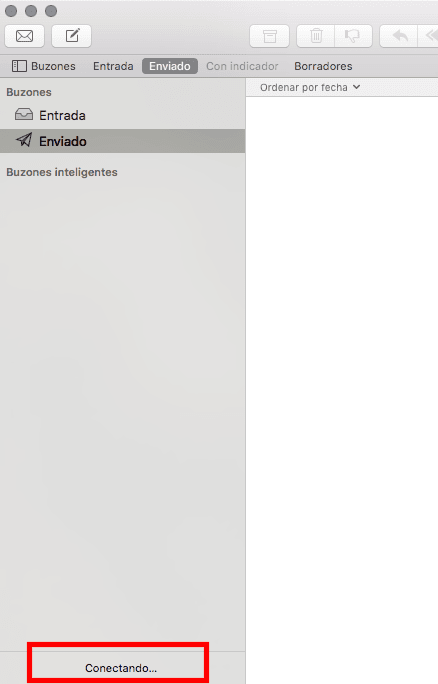
Por último si todo ha salido correctamente, comenzará la descarga de las carpetas correspondientes a tu buzón de correo electrónico.
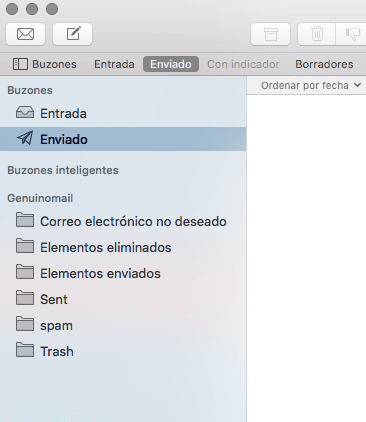
¡Listo!, ahora puedes comenzar a revisar, enviar y recibir correos electrónicos desde tu Mac.
Conclusión
En resumen la configuración de tu cuenta es muy sencilla. Solo debes asegurarte de escribir correctamente los datos de conexión así como los datos de servidor de entrada y salida que puedes consultar en la tabla que te proporcionamos en el paso 5.
Si tienes alguna duda tus comentarios siempre serán bienvenidos, no dudes en contactarnos, vamos a estar al pendiente para contestar a la brevedad.
